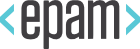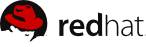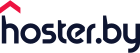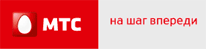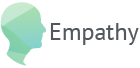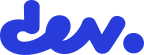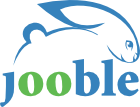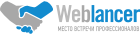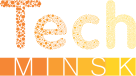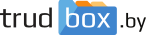Адкрытыя графічныя прылады Gimp і InkScape. Плюсы і мінусы
LVEE 2017
Свабодныя графічныя прылады Gimp і InkScape адрозніваюцца ад сваіх прапрыетарных аналагаў (возмем, Photoshop і CorelDraw). Параўнаем асноўныя функцыі і частыя задачы свабодных і несвабодных прыладаў на ўзроўні аматару дызайну.
Графічныя заданні і асноўныя функцыі
Gimp vs Photoshop
Карэкцыя фотаздымкаў.
Асноўныя функцыі карэкцыі: яркасць, кантраснасць, баланс колераў, адценне, насычанасць і іншыя есць у дзвюх прыладах.
Крыху адрозніваюцца алгарытмы гэтых функцый. І таму рэзультат прымянення адной і тойжа можа быць розны.
Калаж: праца са слаямі, выдаленне фону, змена памераў, абрэзка.
Абрэзка фону. У Gimp ёсць функцыі як выдзялення аднаго і таго ж колеру ўсюды, так і “магічная палачка”, якая выдзяляе некае адценне ў інтэрвале колера. Інтэрвал можна задаваць. Зручна для апрацоўцы сфатаграфаваных або адсканаваных малюнкаў.
У Photoshop есць “магічная палачка” таксама.
Змена памераў. У Gimp існуе асобная кнопка на панэлі. У Photoshop – гэта “гарачая кнопка” Ctrl+T, узгадаць дзе знаходзіцца аналагічная функцыя ў панэлях прыладаў пакуль неўдалося.
Праца са слаямі. У Gimp трэба крыху прызвычаецца да ўстаўкі малюнка на новы слой, бо ен дадаецца не аўтаматычна (як пры выбары слою ў Photoshop), а на віртуальны слой, які неабходна зафіксаваць асобнай кнопкай на выбраны.
Функцыі бачнасці-нябачнасці, перасоўвання слаёў, склейкі, капіравання, рэгулявання празрыстасці таксама існуюць у Gimp. Аднак склейка адбываецца не паміж абранымі слаямі (як у Photoshop), апаміж суседнімі (верхні склеіваецца з ніжнім).
Абрэзка. У Gimp магчыма адразу змяняць памер поля абрэзкі пасля выдзялення. У Photoshop памер выдзялення можна змяняць праз меню правай кнопкі. У абедзвюх прыладах есць “разумная абрэзка”, калі малюнак абразаецца па контару.
Маляванне з нуля
Тут па сутнасці часта выкарыстоўваюцца вышэй азначаныя функцыі: праца са слаямі, праца з пэнзлікамі і колерамі. У дзвюх прыладах можна лёгка змяняць як колеры (асноўны і колер фона), памеры і віды пэнзлікаў, празрыстаць слаёў.
Таксама часта ўжываюцца кнопкі “размыцця”, “асвятлення” і “зацямнення”. Апошнія дзве прадстаўлены ў Gimp адной кнопкай з магчымасцю выбару дакладный функцыі, а ў Photoshop – дзвюма асобнымі кнопкамі.
Праца з тэкстам.
У Photoshop праца з тэкстам зручней: ён легка маштабіруецца (як малюнак), захоўваючы свойствы. У Gimp мяняць памер тэкста можна толькі змяняя яго ў адзінках шрыфта (напрыклад у пойнтах, і толькі ў адпаведным для гэтага полі). Маштабаваць тэкст як малюнак можна таксама, але пры гэтым тэкст пераўтвараецца ў малюнак.
Перасоўваць тэкст ў Photoshop можна абраўшы слой, на якім знаходзіцца тэкст.
Перасованне ў Gimp тэксту (і іншых малюнкаў, якія складаюцца з контураў) выконваецца толькі калі трапіць курсорам менавіта на патрэбны тэкст (не на прабелы і пустыя месцы), ці з дапамогай клавішы “shift”.
Экспарт
У Photoshop функцыя “захаваць як” прапаноўвае выбар фармату захоўвання.
У Gimp “захаваць як” – гэта захоўванне толькі ў фармаце .xcf, а каб захаваць у іншых фарматах неабходна карыстацца функцыяй “экспартаваць як”.
InkScape vs CorelDraw
Крывыя Без’е
У дзвюх прыладах прадстаўлены як крывыя Без’е, так і іншыя крывыя. Намаляваныя контуры можна рэдагаваць змяняючы вузлавыя кропкі, з якіх складаецца малюнак.
Трасіроўка
Алгарытмы трасіроўкі ў InkScape і CorelDraw па-змоўчанню розныя. У CorelDraw малюнак разбіваецца на кавалкі, адмалёваныя ў вектары (нібыта пазл).
У InkScape малюнак трасіруецца на колькасць слаёў, якую можна задаць. Калі слаеў больш за 5-7 малюнак ужо вельмі цяжка рэдагаваць. І бывае, што лягчэй адмаляваць яго наноў у вектары.
Функцыі логікі.
Union, difference, intersection, exclusion, division – ёсць у дзвюх прыладах. (У CorelDraw яны больш інтуітыўныя).
Функцыя абрэзкі сваеасабліва рэалізавана ў кожнай з іх. Пад абрэзкай я маю на ўвазе, што ў вас есць малюнак (вектарны, ці растравы) і вам трэба вырэзаць з яго адмысловую форму.
Калі гэта форма – прамавугольнік, то ў CorelDraw такая абрэзка робіцца кнопкай з лязом. А калі форма праізвольная, то праз функцыю змяшчэння вашага малюнка у кантэйнер формы.
У InkScape не важна якую форму трэба вырэзаць – выконваецца функцыя абрэзкі (з малюнка знізу выразаецца форма, што зверху).
Праца з тэкстам, вёрстка
Праца з тэкстам у дзвюх прыладах даволі зручная. Галоўнае не забываць пераводзіць шрыфты ў крывыя пры экспарце і друку.
Градзіент.
У CorelDraw праца з градзіентамі больш інтуітыўная, у InkScape трэба прызвычаецца да вакна працы з градзіентам і выбарам колераў для кропак пераходу і задання празрыстасці для іх.
Экспарт
InkScape захоўвае ў папулярных фарматах .eps .svg, якія могуць быць адчыненыя і ў CorelDraw, ці іншых прыладах.
InkScape экспартуе толькі ў png, што бывае не зручна (часта png важаць болей за jpg).
Чаго не хапае свабодным прыладам?
- У Gimp і InkScape адсутнічае пераўтварэнне і праца са CMYK гамай. Гэта не зручна для друку, бо скажаюцца некаторыя колеры.
- У InkScape адсутнічае праца з некалькімі старонкамі, што вельмі неабходна пры верстцы невялічкіх буклетаў і брашур.
- У Gimp адсутнічае задаванне сцэнароў (паслядоўнасці каманд, якія неабходна зрабіць з файлам).
- Імпарт з Photoshop у Gimp магчымы, але знікнуць некаторыя фільтры (функцыі), напрыклад, цень. Таксама пры імпарце губляецца дрэва тэчак для слаеў, слаі ўладкоўваюцца па парадку (Гэта не зручна пры стварэнні дызайна для сайта, дзе звычайна ствараецца дрэва тэчак для слаеў з рознымі элементамі).
Адваротны імпарт з Gimp у Photoshop немагчымы. - Пры імпарце .svg з CorelDraw у InkScape, ці наадварот, вектарны малюнак можа скажацца. Бывае, што экспарт залежыць ад версіі як CorelDraw, так і InkScape.
Abstract licensed under Creative Commons Attribution-ShareAlike 3.0 license
Назад